
Obsah
Ak nájdete video YouTube, ktoré chcete neskôr sledovať, ale nemáte v tom čase pripojenie na internet, prečítajte si návod na prevzatie videí YouTube na počítačoch Mac.
Ak viete, že sa nachádzate v oblasti bez WiFi, ako napríklad pri jazde lietadlom alebo v aute počas cestného výletu, sťahovanie videí z YouTube môže byť skvelým spôsobom, ako stráviť čas a vychutnať si svoje obľúbené videá YouTube, zatiaľ čo vy Som na to.
Samozrejme, môžete to urobiť na svojom zariadení iPhone a ak máte predplatné služby YouTube Red, máte túto funkciu zabudovanú, ale ak budete pozerať videá na väčšej obrazovke, pravdepodobne budete používať svoj MacBook.
YouTube je viac než len krátke vtipné klipy mačiek a iných zábavných vecí. Existuje tona YouTubers tam robiť nejaké skvelé zábavné videá, ktoré môžu udržať vás obsadené hodiny.
Ak ste počas letu niekto, kto nemá dosť filmov a televíznych relácií, stiahnite si videá z YouTube na počítači Mac a sledujte ich bez pripojenia na internet.
Ako sťahovať videá z YouTube
Preberanie videí z YouTube do počítača bolo na chvíľu kontroverznou témou a služba YouTube nie je prekvapená proti tejto myšlienke, pričom vypína nespočetné množstvo online služieb a rozšírení prehliadača, ktoré vám umožňujú sťahovať videá z YouTube.
Jeden softvér, ktorý stále stojí (väčšinou preto, že je to stále nové), sa nazýva YouTube Converter zo Softorino. Softorino sme už predtým zahrnuli, pretože sú tvorcami WALTR, čo je jednoducho použiteľná aplikácia Mac, ktorá umožňuje prenášať hudbu a filmy do zariadenia so systémom iOS bez iTunes.
https://youtu.be/_LiN_TpuYx4
YouTube Converter je rovnako jednoduché ako WALTR a robí to naozaj jednoduché premeniť video z YouTube na prehrávateľný súbor na vašom počítači Mac, ktorý dokáže čítať takmer každý prehrávač videa.
Najprv si budete chcieť stiahnuť softvér YouTube Converter do svojho počítača Mac. Je k dispozícii len pre OS X v súčasnosti, ale Softorino hovorí, že verzia systému Windows už čoskoro príde.
Po stiahnutí a nainštalovaní YouTube Converter ho otvorte a budete oboznámení s malým oknom, kde sa stane všetko.

Potom jednoducho prejdite do služby YouTube vo webovom prehliadači na počítači Mac a vyberte video YouTube, ktoré chcete sledovať. Skopírujte adresu URL videa do panela s adresou a aplikácia YouTube Converter automaticky zistí adresu URL zo schránky vášho počítača Mac.
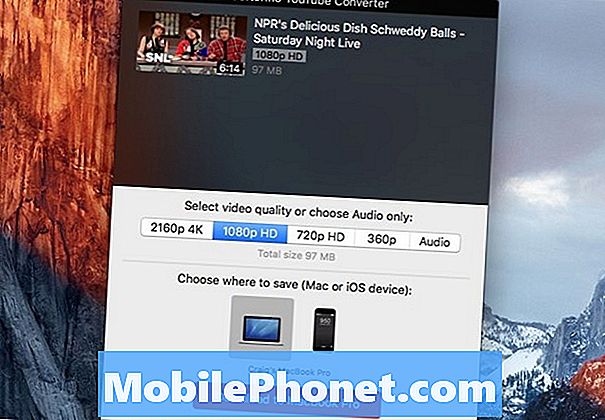
Odtiaľ vyberte kvalitu videa (najlepšie rozlíšenie 1080p) a kliknutie Prevziať do MacBook Pro (alebo čo máte Mac). Môžete vybrať 2160 4K, ale to by sa malo používať iba pre videá YouTube, ktoré sú v skutočnosti v 4K. V opačnom prípade bude sťahovanie menšieho videa v rozlíšení 4K jednoducho rozlíšiť rozlíšenie a robiť to ako kecy.

V závislosti od dĺžky videa a kvality môže chvíľu trvať, kým si video stiahnete do svojho počítača Mac, takže buďte trpezliví, kým proces sťahovania videa robí svoju vec.
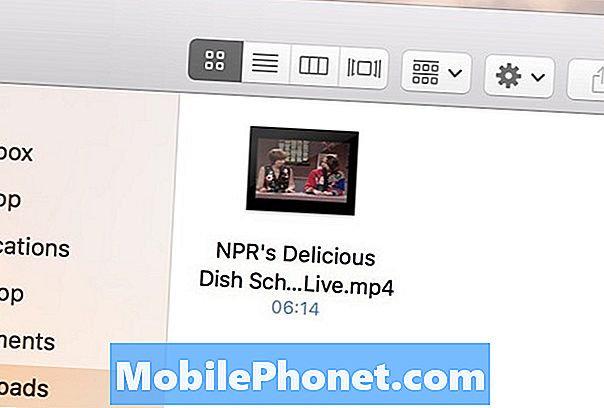
Po dokončení preberania sa video automaticky zobrazí vo vašom K stiahnutiu priečinok, ale môžete ho preniesť do počítača Mac. Môžete tiež zmeniť predvolené umiestnenie preberania videí v nastaveniach aplikácie.
Toto je možno najlepší spôsob, ako prevziať videá YouTube na počítačoch Mac a je to najjednoduchší spôsob, ako sme to doteraz našli.


